Sådan tildeler du opgaver til brugere i Microsoft-To-Do
Du må have hørt om Microsoft To-Do . Det er et skybaseret opgavestyringsværktøj, der giver enhver bruger mulighed for at administrere deres mængde arbejde på en Windows 10 -skrivebord eller en mobilenhed. Vi må sige, at brugergrænsefladen er ret visceral med flere muligheder, der øger produktiviteten en hel del, og det er en af de mange grunde til, at Microsoft To-Do er en af de bedste i sin klasse på nettet i dag.
For ikke så længe siden investerede Microsoft noget tid i at tilføje nye funktioner til programmet, og en af dem handler om at tildele opgaver. Vi var ret overraskede over, at virksomheden ikke tilføjede denne funktion fra starten, men den er her nu, og det er vigtigere end tidligere. Nu spekulerer mange af jer måske på, hvordan man tildeler opgaver i Microsoft To-Do . I dag skal vi forklare, hvordan man tildeler opgaver på den nemmeste måde, hvilket sandsynligvis er den eneste måde.
Sådan tildeler du opgaver(Tasks) i Microsoft To-Do
For at tildele opgaver til brugere i Microsoft To-Do skal du kort sagt:
- Åbn Microsoft To-Do , og vælg en opgave
- Klik på Tildel til i detaljeruden
- Klik(Click) på den brugers navn, som du vil tildele opgaven til.
Det er alt, hvad der er, men lad os se det lidt mere detaljeret.
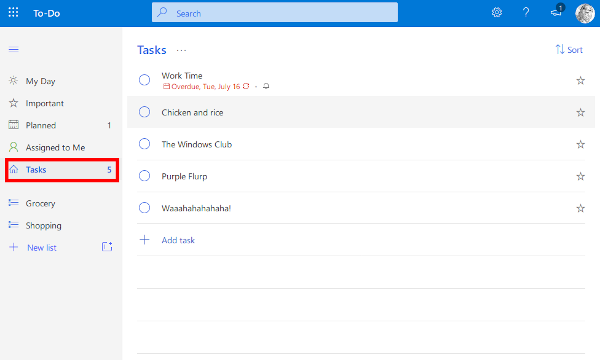
Husk(Bear) , at før du tildeler en opgave, skal der være andre på din delte liste. Hvis du er helt alene, vil tildelingsmuligheden aldrig dukke op, så husk det fremover.
Nu, for at tildele en opgave, skal du klikke på indstillingen, der siger Opgaver(Tasks) for at se alle de opgaver, du har angivet. Klik derefter på den opgave, du vil tildele til hvem som helst, og vælg derfra Tildel til(Assign to) . Hvis du gør det, bør der åbnes et nyt vindue med en liste over alle medlemmer.
Ser du, det er her du skal vælge fra listen over medlemmer,(choose from the list of members) som du vil dele opgaverne(Tasks) med. Ved at klikke på dem deler du automatisk de valgte opgaver, og det er det virkelig.
Vi skal gøre opmærksom på, at når en opgave er blevet delt, vil andre medlemmer kunne se, hvem der er tildelt hvilken opgave. Det er ret ligetil, og vigtigst af alt fungerer det ret godt i slutningen af dagen.
For mange opgaver? Lad os afslutte rodet(Too many tasks? Let’s end the clutter)

Åbn igen Microsoft-To-Do fra din webbrowser, og naviger derefter til Dine opgaver. Derfra skal du vælge de opgaver, du ønsker, og derefter klikke på Tilføj(Add) trin under Nye opgaver(New Tasks) . Når du har gjort det, skal du bare huske på, at du altid vil finde dem i detaljeringssektionen.
Vi håber, at du finder dette tip til at tildele en opgave til brugere i Microsoft To-Do nyttigt.
Disse indlæg vil helt sikkert også interessere dig:(These posts are sure to interest you, as well:)
- Sådan bruger du Microsoft To-Do app(How to use Microsoft To-Do app)
- Microsoft To-Do tips og tricks(Microsoft To-Do Tips & Tricks)
- Sådan fejlfindes Microsoft To-Do app problemer(How to troubleshoot Microsoft To-Do app problems) .
Related posts
Sådan gendannes og gendanner du slettede Microsoft-to-do-lister og -opgaver
Importer Wunderlist til Microsoft To-Do med Microsoft To-Do Importer
Sådan sletter eller deaktiverer du Microsoft To-Do-konto
Sådan fastgøres Microsoft To-Do-lister til Startmenuen i Windows 10
Microsoft To-Do på iPhone Tips og tricks: Forøg din produktivitet!
Sådan importeres eller eksporteres opgaver fra Task Scheduler i Windows 11/10
Opret kontrolpanel genvej til alle opgaver i Windows 10
Hubstaff Tasks er et gratis projektstyringsværktøj med agile funktioner
Sådan opretter du Microsoft Outlook-genveje til e-mail og opgaver
Ret systembeskyttelsesbaggrundsopgaver SrTasks.exe Højt diskforbrug
Hvad er Host Process for Windows Tasks eller Service Host i Windows PC
Google Tasks vs. Google Keep: Hvilken er bedre?
Microsoft To Do-app - FAQ og alt hvad du behøver at vide
Tilføj alle opgaver og diskhåndtering til kontrolpanelet i Windows 11/10
Vis Outlook-kalender og -opgaver på Windows-skrivebordet med DeskTask
Sådan konverteres Microsoft Teams-chat til Microsoft To Do-opgaver
Sådan automatiseres almindelige vedligeholdelsesopgaver i Windows 10
Sådan bruger du Microsoft To Do-appen
Bedste apps til håndtering af opgaver - Trello vs Evernote vs Wunderlist
Microsoft To-Do tips og tricks
